高效液相色谱知识.docx
《高效液相色谱知识.docx》由会员分享,可在线阅读,更多相关《高效液相色谱知识.docx(82页珍藏版)》请在冰豆网上搜索。
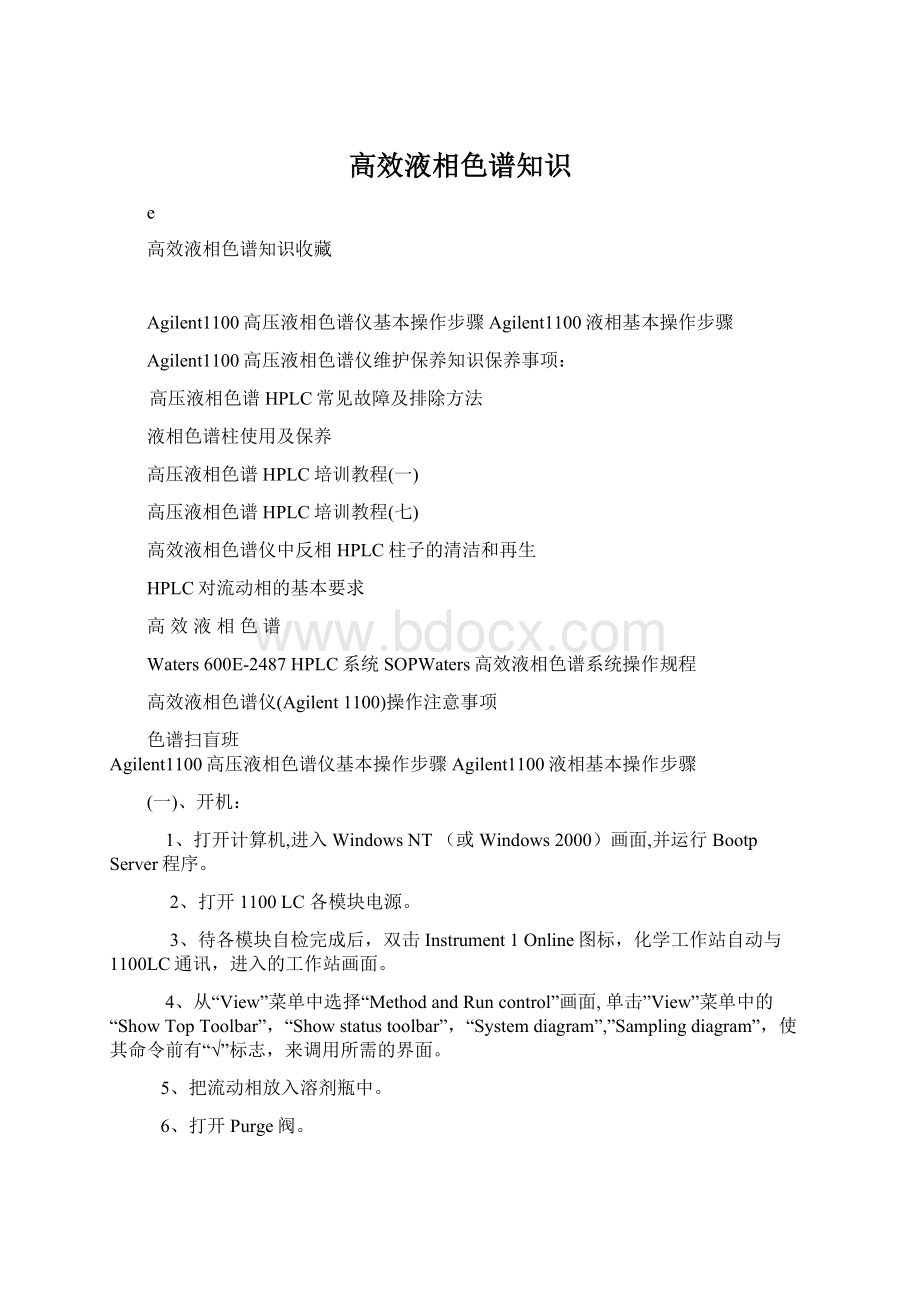
高效液相色谱知识
e
高效液相色谱知识收藏
Agilent1100高压液相色谱仪基本操作步骤Agilent1100液相基本操作步骤
Agilent1100高压液相色谱仪维护保养知识保养事项:
高压液相色谱HPLC常见故障及排除方法
液相色谱柱使用及保养
高压液相色谱HPLC培训教程
(一)
高压液相色谱HPLC培训教程(七)
高效液相色谱仪中反相HPLC柱子的清洁和再生
HPLC对流动相的基本要求
高效液相色谱
Waters 600E-2487 HPLC系统SOPWaters高效液相色谱系统操作规程
高效液相色谱仪(Agilent1100)操作注意事项
色谱扫盲班
Agilent1100高压液相色谱仪基本操作步骤Agilent1100液相基本操作步骤
(一)、开机:
1、打开计算机,进入WindowsNT(或Windows2000)画面,并运行BootpServer程序。
2、打开1100LC各模块电源。
3、待各模块自检完成后,双击Instrument1Online图标,化学工作站自动与1100LC通讯,进入的工作站画面。
4、从“View”菜单中选择“MethodandRuncontrol”画面,单击”View”菜单中的“ShowTopToolbar”,“Showstatustoolbar”,“Systemdiagram”,”Samplingdiagram”,使其命令前有“√”标志,来调用所需的界面。
5、把流动相放入溶剂瓶中。
6、打开Purge阀。
7、单击Pump图标,出现参数设定菜单,单击Setuppump选项,进入泵编辑画面。
8、设Flow:
5ml/min,单击OK。
9、单击Pump图标,出现参数设定菜单,单击Pumpcontrol选项,选中On,单击OK,则系统开始Purge,直到管线内(由溶剂瓶到泵入口)无气泡为止,切换通道继续Purge,直到所有要用通道无气泡为止。
10、单击Pump图标,出现参数设定菜单,单击PumpControl选项,选中Off,单击Ok关泵,关闭Purge valve。
11、单击Pump图标,出现参数设定菜单,单击Setuppump选项,进入Pump编辑画面,设Flow:
1.0ml/min。
12、单击泵下面的瓶图标,输入溶剂的实际体积和瓶体积。
也可输入停泵的体积。
单击Ok。
(二)数据采集方法编辑:
1、开始编辑完整方法:
●从“Method”菜单中选择“Editentiremethod”项,如上图所示选中除“Data analysis”外的三项,单击Ok,进入下一画面。
2、方法信息:
●在“MethodComments”中加入方法的信息(如:
方法的用途等)。
●单击Ok进入下一画面。
3、泵参数设定:
(以二元泵为例)
●在“Flow”处输入流量,如1ml/min,在“SolventB”处输入70.0,(A=100-B),也可Insert一行”Timetable”,编辑梯度。
在“PressureLimitsMax”处输入柱子的最大耐高压,以保护柱子。
● 单击Ok进入下一画面。
4、自动进样器参数设定:
●选择合适的进样方式,进样体积1.0ul,洗瓶位置为6号。
“StandardInjection”----只能输入进样体积,此方式无洗针功能。
“InjectionwithNeedleWash”----可以输入进样体积和洗瓶位置,此方式针从样品瓶抽完样品后,会在洗瓶中洗针。
“Useinjectorprogram”---可以点击Edit键进行进样程序编辑。
●点击Ok进入下一画面。
5、柱温箱参数设定:
●在”Temperature”下面的方框内输入所需温度,并选中它,点击”more>>”键,如图所示,选中”Sameasleft”---使柱温箱的温度左右一致。
●点击ok进入下一画面。
6、VWD检测器参数设定:
●在”Wavelength”下方的空白处输入所需的检测波长,如254nm, 在”Peakwidth(Responsetime)”下方点击下拉式三角框,选择合适的响应时间,如>0.1min (2s)。
●在Timetable中可以“Insert”一行,输入随时间切换的波长,如1min ,波长=300nm。
点击ok进入下一画面。
7、DAD检测器参数设定:
●检测波长:
254nm,BW=30nm, 参比波长=350nm,BW=100nm;
●检测波长:
一般选择最大吸收处的波长。
样品带宽BW:
一般选择最大吸收值一半处的整个宽度。
参比波长:
一般选择在靠近样品信号的无吸收或低吸收区域。
参比带宽BW:
至少要与样品信号的带宽相等,许多情况下用100nm作为缺省值。
Peakwidth(Responsetime):
其值尽可能接近要测的窄峰峰宽。
Slit—狭缝窄,光谱分辨率高;宽时,噪音低。
同时可以输入采集光谱方式,步长,范围,阈值。
选中所用的灯。
●点击Ok进入下一画面。
8、RID检测器参数设定:
●色谱条件:
进样体积:
20ul。
光学单元温度:
Off。
极性:
正。
峰宽(响应时间):
4s 。
●“OpticalUnitTemperature”---若环境温度控制在±2℃,设定为Off, 若环境温度不稳定,则设定光学单元温度为高于环境温度5度,以防样品在池中沉淀。
“Peakwidth”---大多数分析设为4S,只有在高速分析下设为更短。
“Automaticrecyclingafteranalysis”---在不进行分析时可以让流动相循环,节省流动相,检测器连续运行,可随时投入使用。
●点击RID图标,选择RID Control:
Heater设为On,若要循环流动相,必须将“RecyclingValve”设为ON。
手动purge参比池,将其设为On,并输入Purge时间。
9、FLD检测器参数设定:
色谱条件:
● 样品:
P/N01018-68704 用甲醇稀释为1:
10。
● 进样体积:
5ul。
● 柱温箱:
30℃。
EX=246nm,EM=317nm,PMT=10。
● 响应时间=4s. 停止时间:
出峰完毕。
● ExcitationA:
激发波长:
200-700nm,步长为1nm,或ZeroOrder。
● Emission:
发射波长:
280-900nm,步长为1nm,或ZeroOrder。
● PMT:
大多数应用适当的设定值为10,若高浓度样品峰被切平头,则减少PMT值。
● “Peakwidth”:
大多数应用设为4s,只有快速分析采用小的设定值。
● MultiEx:
多波长及光谱(激发)。
● MultiEm:
多波长及光谱(发射)。
● 同时可以输入范围Range、步长step、采集光谱。
10、在“Runtimechecklist”中选中“Dataacquisition”,单击Ok。
11、单击“Method”菜单,选中“Savemethodas”,输入一方法名,如“test”,单击Ok。
12、从菜单“View”中选中”Onlinesignal”,选中Windows1,然后单击Change钮,将所要绘图的信号移到右边的框中,点击Ok.(如同时检测二个信号,则重复12,选中Windows2)。
13、从“Run control”菜单中选择“Sampleinfo”选项,如上图所示,输入操作者名称,在“Datafile”中选择“Manual”或“Prefix”。
区别:
Manual--每次做样之前必须给出新名字,否则仪器会将上次的数据覆盖。
Prefix—在Prefix框中输入前缀,在Counter框中输入计数器的起始位,仪器会自动命名,如vwd0001,vwd0002……。
14、从Instrument菜单选择Systemon。
15、等仪器Ready,基线平稳,从Method菜单中选择“Runmethod”,进样。
(三)、数据分析方法编辑:
1、从“View”菜单中,单击“Dataanalysis”进入数据分析画面。
2、从“File”菜单选择“Loadsignal”,选中您的数据文件名,如下图所示。
单击Ok。
3、做谱图优化,从“Graphics”菜单中选择“Signaloptions”选项,。
从Ranges中选择Autoscale及合适的显示时间,单击ok,或选择”UseRanges”调整。
反复进行,直到图的比例合适为止。
4、积分:
(1)、从“Integration”中选择“Autointegrate”,如积分结果不理想,再从菜单中选择“Integration Events”选项,选择合适的Slopesensitivity,Peakwidth,Areareject,Heightreject。
(2)、从“Integration”菜单中选择“Integrate”选项,则数据被积分。
(3)、如积分结果不理想,则修改相应的积分参数,直到满意为止。
(4)、单击左边“√”图标,将积分参数存入方法。
5、打印报告:
(1)、从“Report”菜单中选择“Specifyreport”选项,进入如上画面。
(2)、单击“Quantitative Results”框中Calculate右侧的黑三角,选中Percent(面积百分比),其它选项不变。
(3)、单击Ok.
(4)、从“Report”菜单中选择“Printreport”,则报告结果将打印到屏幕上,如想输出到打印机上,则单击Report底部的“Print”钮。
(四)、关机:
● 关机前,用100%的水冲洗系统20分钟,然后用有机溶剂冲洗系统10分钟(如ACN),然后关泵,(适于反相色谱柱)。
[正相色谱柱用适当的溶剂冲洗]
● 退出化学工作站,及其它窗口,关闭计算机(用shutdown关)。
关掉Agilent1100电源开关。
Agilent1100高压液相色谱仪维护保养知识保养事项:
1、色谱柱长时间不用,存放时,柱内应充满溶剂,两端封死(如ACN适于反相色谱柱,正相色谱柱用相应的有机相)
2、对于手动进样器,当使用缓冲溶液时,要用水冲洗进样口,同时搬动进样阀数次,每次数毫升。
3、流动相使用前必须过滤,不要使用多日存放的蒸馏水(易长菌)。
4、带seal-wash的1100,要配制90